Cách tạo file Ghost trên máy tính bằng Norton Ghost
Mỗi khi hệ điều hành của bạn bị lỗi cần cài lại, nhưng quá trình cài lại mất rất nhiều thời gian của bạn như phải cài lại hết các ứng dụng trước đó…. Để vấn đề đó không xảy ra sau đây chúng tôi sẽ hướng dẫn các bạn cách tạo file Ghost để lưu lại trên ổ đĩa cứng và khi cần khôi phục sẽ không mất quá nhiều thời gian của bạn, hãy theo dõi cùng chúng tôi nhé.
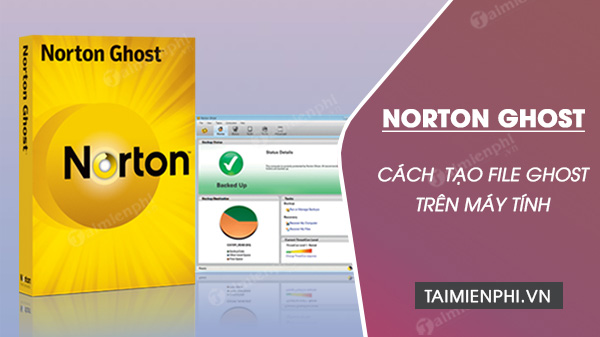
Hướng dẫn cách tạo file Ghost trên máy tính bằng Norton Ghost
Để thực hiện được công việc này bạn cần phải có:
– Đĩa CD Hiren’s Boot hoặc file iSO Hiren’s Boot phiên bản mới nhất: Tải Hiren BootCD– USB có dung lượng khoảng 1Gb để có thể chứa được file iSO Hiren’s Boot (600Mb)
Lưu ý: Bạn nên tạo file Ghost ngay sau khi đã cài mới hệ điều hành, cài đầy đủ Driver cho máy tính và các phần mềm ứng dụng cần thiết như: Office, bộ gõ tiếng việt, phần mềm đọc file pdf, winrar, phần mềm diệt virus… Để sau khi bung file Ghost bạn không phải cài lại các phần mềm và Driver này nữa
Bạn có thể tải file Ghost trên Taimienph để sử dụng tại đây:
– Bộ Ghost Win 10
Download Ghost Win 10 Pro 64bitDownload Ghost Win 10 Pro 32bit
– Bộ Ghost Win 7
Download Ghost Win 7 64bitDownload Ghost Win 7 32bit
– Bộ Ghost Win 8
Download Ghost Win 8 64bitDownload Ghost Win 8 32bit
– Bộ Ghost Win XP
Download Ghost Win XP SP3
Bước 1: Tạo USB có chức năng như một đĩa CD Hiren’s Boot (Tham khảo cách tạo tạo USB Boot của chúng tôi)
Bước 2: Thiết lập cho máy tính khởi động từ USB (Tham khảo cách vào BIOS trên máy tính)Bước 3: Sau khi thiết lập xong, bạn khởi động lại máy tính sẽ được giao diện như hình bên dưới, bạn chọn Dos Programs
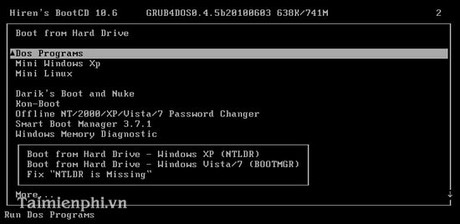
Bước 4: Chọn Backup Tools…

Bước 5: Chọn Norton Ghost 11.5.1
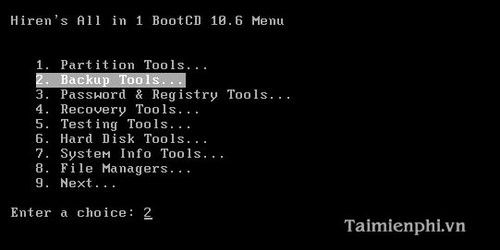
Bước 6: Chọn Ghost (Normal)
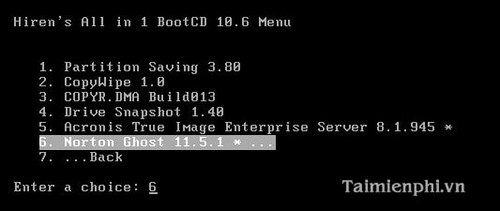
Bước 7: Màn hình khởi động của Norton Ghost bạn chọn OK
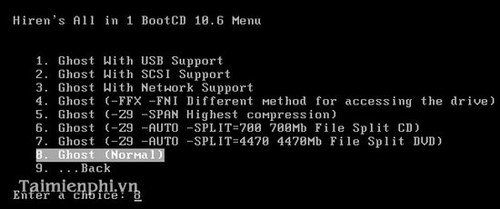
Bước 8: Chọn Local-> Partiton -> To Image
Nếu là Ghost win, các bạn sẽ chọn From Image
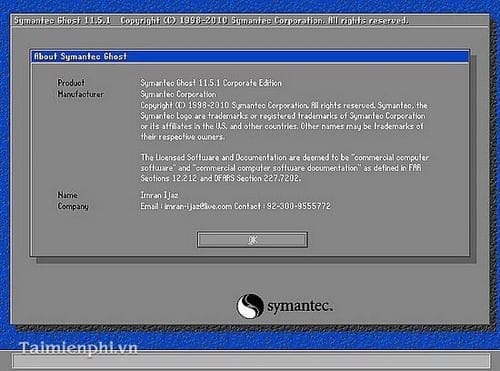
Bước 9: Lựa chọn phân vùng cần tạo file Ghost rồi chọn OK
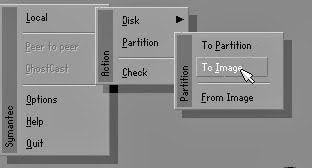
Bước 10: Tại đây bạn chọn phần vùng để lưu file Ghost, nhập tên file Ghost tại ô File Name, sau đó chọn Save
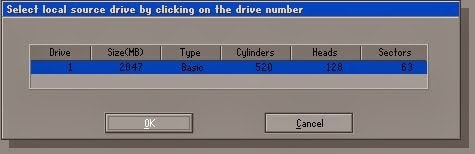
Bước 11: Tới đây chương trình sẽ cho bạn lựa chọn nén file Ghost, bạn có thể chọn High hoặc No hoặc Fast
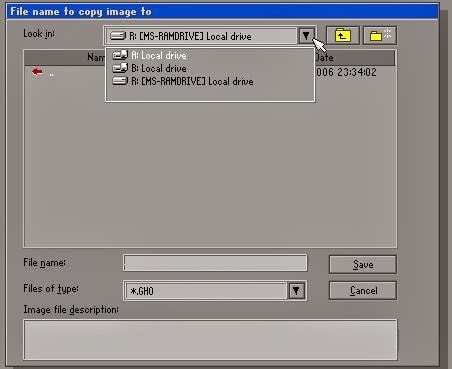
Bước 12: Và quá trình lưu file Ghost sẽ được bắt đầu.
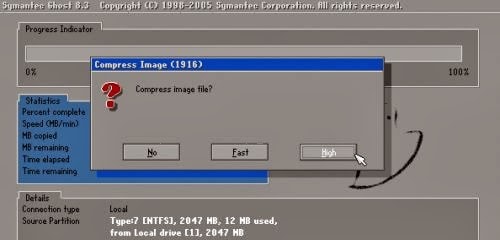
Sau khi quá trình kết thúc bạn sẽ có được một file Ghost lưu trong ổ cứng, mỗi khi máy tính có lỗi bạn chỉ cần bung file Ghost này ra là có thể sử dụng được ngay mà không cần phải cài lại hệ điều hành của mình nữa, các bạn có thể tham khảo thêm cách ghost Windows từ ổ cứng, không cần đĩa trên friend.com.vn
Hiện nay có rất nhiều cách giúp bạn tạo file ghost thành công, một trong số cách đó là sử dụng phần mềm TeraByte, khi tạo file ghost bằng TeraByte, không những bạn có file ghost mà còn có thể dùng chính phần mềm này để bug file ghost khi cần.
- Share CrocoBlock key trọn đời Download Crocoblock Free
- Cung cấp tài khoản nghe nhạc đỉnh cao Tidal Hifi – chất lượng âm thanh Master cho anh em mê nhạc.
- Hướng dẫn copy file ghi âm từ iPhone sang máy tính
- Có nên mua key Windows 10 và 11 Pro giá rẻ trên mạng? ở đâu tốt nhất
- Cách khắc phục lỗi “Đã xảy ra sự cố” khi xem video YouTube hiệu quả – Thegioididong.com
- Cách chèn chữ vào Video trên điện thoại Android, iPhone bằng VivaVideo
- Cách xử lý lỗi thường gặp khi sử dụng Google Play Store Thủ thuật
Bài viết cùng chủ đề:
-
Cách chạy file DMG trên Windows, mở, xem file DMG trên máy tính
-
Bật Gps iPhone 6, bật tắt định vị trên điện thoại
-
Kaspersky Key ( Free 91 days ) new update 2019 – All Product Key
-
Cách giảm dung lượng video trên máy tính và điện thoại
-
Hỏi đáp: ăn chay ăn trứng gà công nghiệp có được không
-
Sửa lỗi mã hóa ký tự bị hỏng, bị lỗi trên Word 2019, 2016, 2013, 2010
-
10 Chuyện Tâm linh có thật – Nơi thế giới vô hình huyền bí
-
100+ Hình nền, ảnh Anime nữ cute girl, dễ thương máy tính, điện thoại
-
Hướng dẫn xử lý lỗi iphone 6 plus không nhận vân tay
-
Perfect Money là gì? Hướng dẫn sử dụng PM mới nhất 05/10/2021
-
Bí quyết bắt Pokemon không cần di chuyển
-
Những phim có cảnh sex trần trụi bị cấm phát hành trên thế giới
-
Làm Sim Sinh Viên,Chuyển đổi gói cước Viettel,Vinaphone,Mobile tại simredep.vn
-
Mạch đếm sản phẩm dùng cảm biến hồng ngoại – Học Điện Tử
-
6 Mẹo dân gian chữa rướn ở trẻ sơ sinh khi ngủ tự nhiên an toàn
-
Sao kê tài khoản ngân hàng ACB-những điều cần biết















